[Tutorial] iPhone is findable como resolver
"iPhone is findable" não é um problema em si, mas uma mensagem exibida quando o recurso "Buscar iPhone" está ativado. Se você considera a presença da mensagem "iPhone is findable" como um problema, você pode desativar o recurso "Buscar iPhone" nas configurações do dispositivo. Para resolver problemas relacionados a essa mensagem, confira:
1. iPhone is findable o que significa em português
A frase "iPhone is findable" significa em português "iPhone é localizável" ou "iPhone pode ser encontrado".
Quando aparece a mensagem "iPhone is findable" num dispositivo iPhone, significa que o recurso "Find My iPhone" (Buscar iPhone) está ativado e que o dispositivo pode ser rastreado e localizado. Essa mensagem indica que você pode usar o recurso para encontrar o seu iPhone caso ele esteja perdido ou tenha sido roubado.
2. iPhone is findable como tirar
É importante manter o recurso "Find My iPhone" ativado para ajudar a localizar o seu dispositivo, garantindo a segurança do seu dispositivo, dos seus dados pessoais e aumentando as chances de recuperar o iPhone em caso de perda ou roubo. Há várias razões pelas quais alguém pode optar por desativar o recurso "iPhone is findable" (iPhone é localizável), mas antes de desativa-lo, é recomendável avaliar cuidadosamente suas necessidades de privacidade e segurança.
Como desativar o Find My iPhone(Buscar iPhone)
Se você deseja desativar a função
"Find My iPhone"
(Buscar iPhone) no dispositivo iOS, siga estas etapas:
-
Abra as configurações do seu iPhone.
-
Toque no seu nome, localizado no topo das configurações.
-
Selecione
"Buscar"
(ou "Buscar iPhone" dependendo da versão do iOS).
-
Toque em
"Buscar iPhone"
para acessar as configurações relacionadas.
-
Na seção
"Buscar iPhone"
, deslize o interruptor para a posição desativada.
-
Confirme a ação digitando a senha do seu ID Apple.
Após desativar a função
"Buscar iPhone"
, o dispositivo não será mais rastreável através do recurso. No entanto, lembre-se de que isso também desabilitará outras funcionalidades relacionadas, como o
"Modo Perdido"
e a capacidade de apagar remotamente os dados do dispositivo.
3. iPhone is findable o que fazer
Se você perdeu o seu iPhone e está usando o recurso
Find My iPhone
(Buscar iPhone), aqui estão algumas etapas que você pode seguir:
-
Acesse o site
icloud.com/find
num computador ou outro dispositivo móvel.
-
Faça login com o seu ID Apple usado no iPhone perdido.
-
Na página principal do Find My iPhone, selecione o dispositivo perdido na lista de dispositivos.
-
O Find My iPhone irá localizar o seu dispositivo em um mapa, se estiver disponível. Ele mostrará a localização aproximada do iPhone perdido.
-
Se o seu iPhone estiver próximo e você estiver tendo dificuldade em encontrá-lo, você pode usar o recurso "Play Sound" (Reproduzir Som) para fazer o dispositivo emitir um som alto, mesmo se estiver no modo silencioso. Isso ajudará a localizá-lo se estiver por perto.
-
Se não conseguir encontrar o seu iPhone nas proximidades, pode ativar o recurso "Lost Mode" (Modo Perdido), que bloqueará o dispositivo com uma senha e permitirá que você exiba uma mensagem com um número de contato na tela bloqueada. Também permitirá que você rastreie a localização do iPhone enquanto o modo perdido estiver ativado.
-
Se você acredita que o seu iPhone foi roubado, é recomendável entrar em contato com as autoridades locais e fornecer a elas todas as informações relevantes.
Lembre-se de que é importante agir rapidamente ao perder o seu iPhone, pois quanto mais tempo passar, menores serão as chances de recuperá-lo.
4. iPhone is findable desligado como resolver
Se está vendo a mensagem
"iPhone is findable"
e o seu iPhone está desligado, pode tentar seguir as etapas para resolver o problema:
-
Carregue o iPhone
: Conecte o seu iPhone a um carregador utilizando o cabo original ou um cabo certificado. Deixe-o carregando por pelo menos 15-30 minutos para garantir que a bateria esteja com carga suficiente.
-
Reinicie o iPhone
: Após o período de carregamento, pressione e segure o botão de suspensão/repouso localizado na lateral direita ou no topo do dispositivo (dependendo do modelo) até que o logotipo da Apple apareça na tela. Isso irá reiniciar o iPhone.
-
Aguarde o reinício completo
: Deixe o iPhone reiniciar completamente e aguarde até que a tela de desbloqueio seja exibida. Isso pode levar alguns minutos.
-
Verifique o status do "Find My iPhone"
: Após ligar o iPhone, verifique se o recurso "Find My iPhone" está ativado. Vá para Configurações, toque no seu nome, selecione "Buscar" e verifique se o "Buscar iPhone" está ativado.
-
Acesse o iCloud no outro dispositivo
: Se o iPhone estiver ligado ao "Find My iPhone" e ainda não conseguir localizá-lo, acesse o site icloud.com/find num computador ou no outro dispositivo. Faça login com o seu ID Apple e use a função "Find My iPhone" para rastrear o dispositivo perdido.
Lembre-se de que, se o iPhone estiver desligado, a capacidade de localizá-lo usando o recurso "Find My iPhone" pode ser limitada.
Quando o iPhone is findable como ligar
Mostrando a mensagem
"iPhone is findable"
, se deseja ligar o iPhone, você pode fazer isso seguindo as etapas abaixo:
-
Verifique se o seu iPhone está com carga: Certifique-se de que o seu iPhone tenha carga suficiente para ser ligado. Conecte-o a um carregador por alguns minutos, se necessário.
-
Pressione e segure o botão de suspensão/repouso: Localize o botão de suspensão/repouso no seu iPhone. Dependendo do modelo, ele pode estar localizado na lateral direita ou no topo do dispositivo. Pressione e segure esse botão até que o logotipo da Apple apareça na tela.
-
Aguarde o iPhone reiniciar: Após pressionar e segurar o botão de suspensão/repouso, aguarde alguns segundos até que o iPhone reinicie. O logotipo da Apple será exibido e, em seguida, a tela de desbloqueio aparecerá.
-
Desbloqueie o iPhone: Após ligar o iPhone, deslize o dedo na tela para cima ou insira o seu código de desbloqueio, se necessário. Isso permitirá que você acesse a tela inicial e utilize o seu iPhone normalmente.
Se o seu iPhone não ligar mesmo após seguir essas etapas, é possível que haja um problema com o dispositivo ou com a bateria. Nesse caso, é recomendável entrar em contato com o suporte da Apple para obter assistência técnica adicional ou utilizar a ferramenta abaixo sem outras ajudas técnicas.
Como resolver iPhone is findable não liga com o Reiboot
O
Reiboot
é um software desenvolvido pela Tenorshare e é amplamente utilizado para solucionar problemas relacionados aos dispositivos iOS, como iPhones e iPads. É considerado um programa confiável e popular entre os usuários.
Se o seu iPhone não está ligando e você está vendo a mensagem
"iPhone is findable"
na tela, pode tentar resolver o problema utilizando o Tenorsahare Reiboot. Siga as etapas abaixo:
-
Baixe e instale o software Reiboot no seu computador. Você pode encontrar o software no
site oficial da Tenorshare
.
-
Conecte o seu iPhone ao computador utilizando o cabo USB original, depois, abra o Reiboot e aguarde até que ele reconheça o seu dispositivo.
-
Clique na opção
"Entrar no Modo de Recuperação"
ou
"Entrar no Modo DFU"
. Essa opção pode variar dependendo da versão do software Reiboot.
-
Siga as instruções na tela para colocar o seu iPhone no modo de recuperação ou DFU. Geralmente, envolve pressionar e soltar botões específicos no seu dispositivo.
-
Após colocar o iPhone no modo de recuperação ou DFU, o Reiboot irá detectá-lo e oferecerá a opção de
"Sair do Modo de Recuperação"
ou
"Sair do Modo DFU"
. Clique nesta opção para tentar reiniciar o seu iPhone.
-
Aguarde até que o processo seja concluído. O software Reiboot irá tentar reiniciar o seu iPhone e, se tiver sucesso, o dispositivo deverá ligar normalmente como o novo.
Se o seu iPhone ainda não ligar após seguir essas etapas, pode ser necessário procurar assistência técnica especializada, ou usar a função do Reiboot, Reparar Sistema iOS.
-
Na tela inicial do Reiboot, toque em
"Começar"
e escolha seu problema encontrado para corrigir.
-
Clique em
"Reparo Padrão"
, que não apagar os dados do dispositivo durante o processo de corrigir.
-
Depois de baixar firmaware do seu dispositivo, o Reiboot corrigirá automaticamente os erros e problemas no iOS.
-
Aguarde e depois de reparar, o iPhone vai reiniciar.
É importante destacar que o Reiboot é uma ferramenta poderosa, mas deve ser usada com cautela. Antes de executar qualquer ação com o Reiboot, é recomendável fazer backup dos seus dados usando
iCaraeFone
para evitar a perda de informações importantes.
Resumo
Neste artigo, mostra as dicas e tutoriais do "iPhone is findable" e como resolver quando não liga, se tem mais opiniões, compartilhe conosco na parte da discussão abaixo!
Diga o que pensa
Artigos relacionados
Todos os tópicos



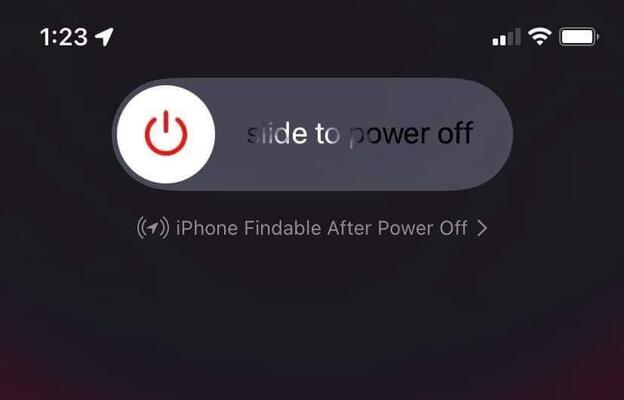
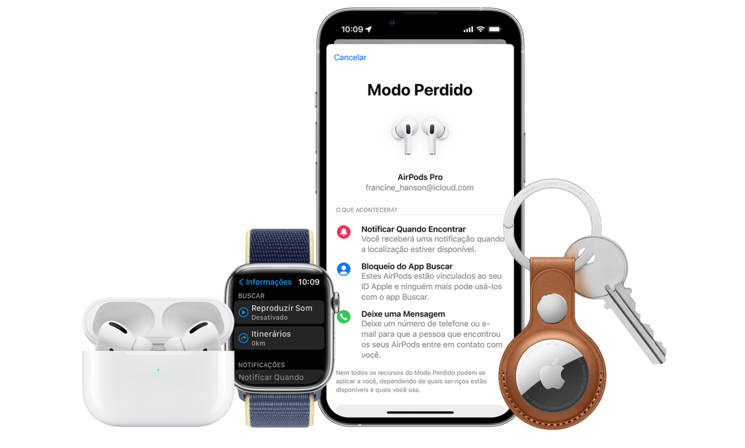





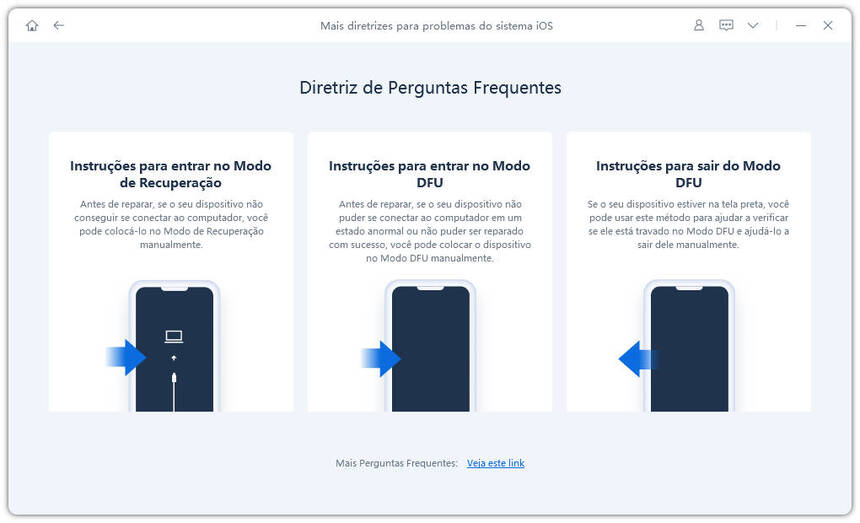
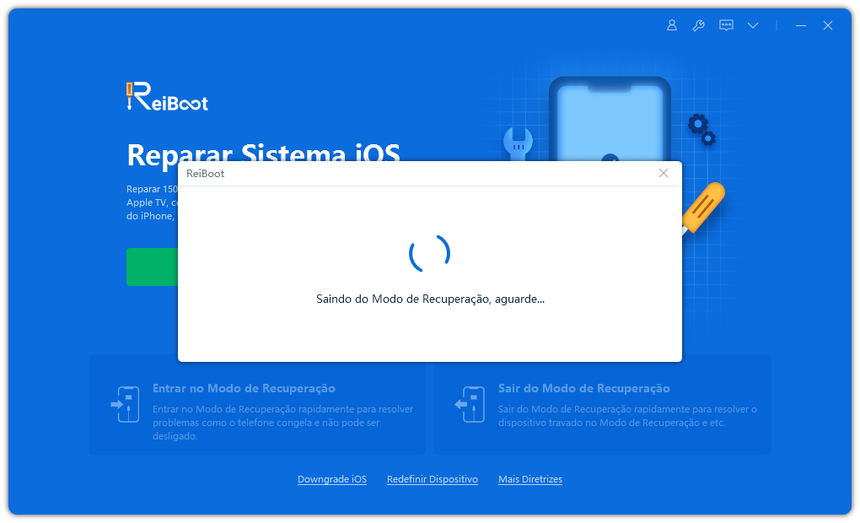
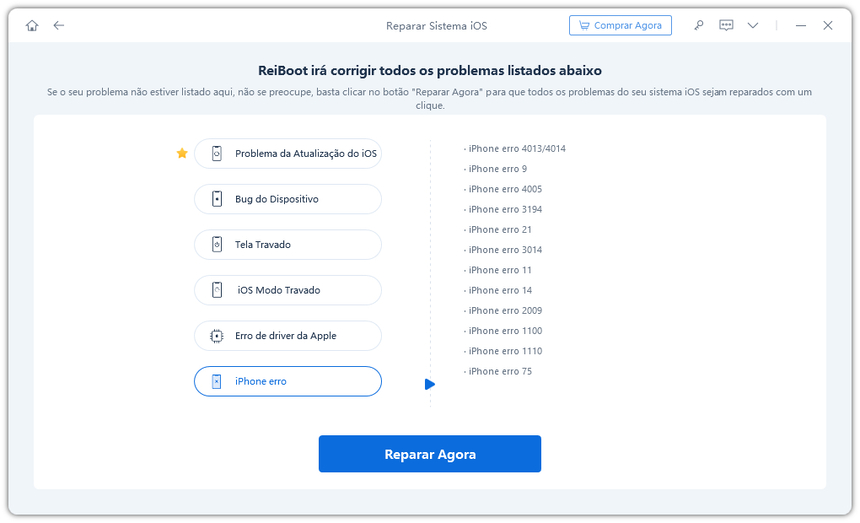

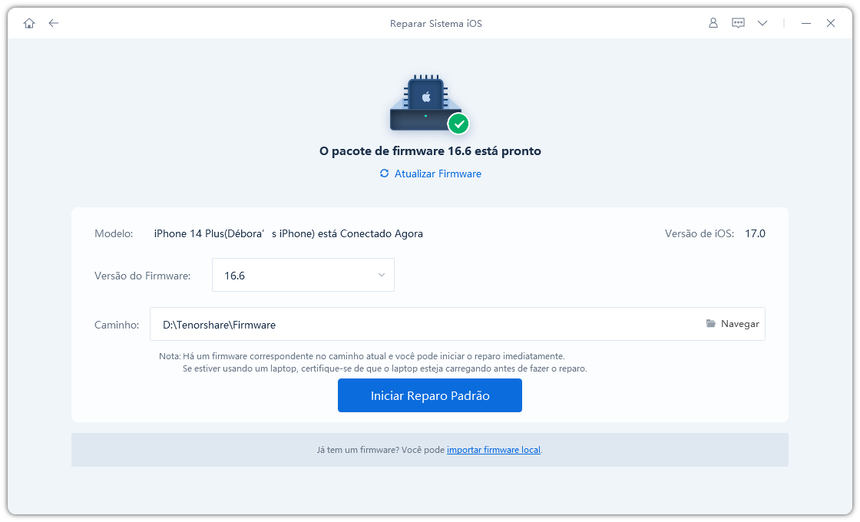
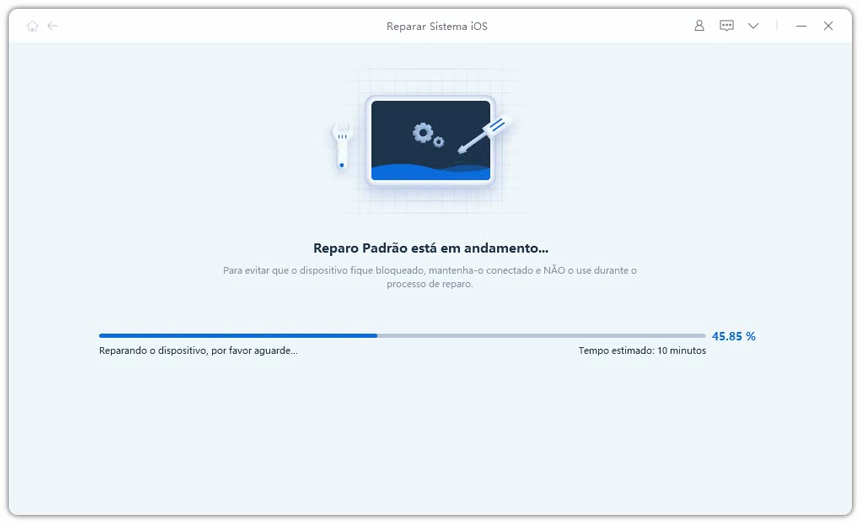

Por Miguel Coelho
2025-12-13 / Corrigir iPhone
Avalie Agora!